微信■微信带翅膀昵称怎么弄的?上标电话昵称是怎么加上去的

文章图片

文章图片
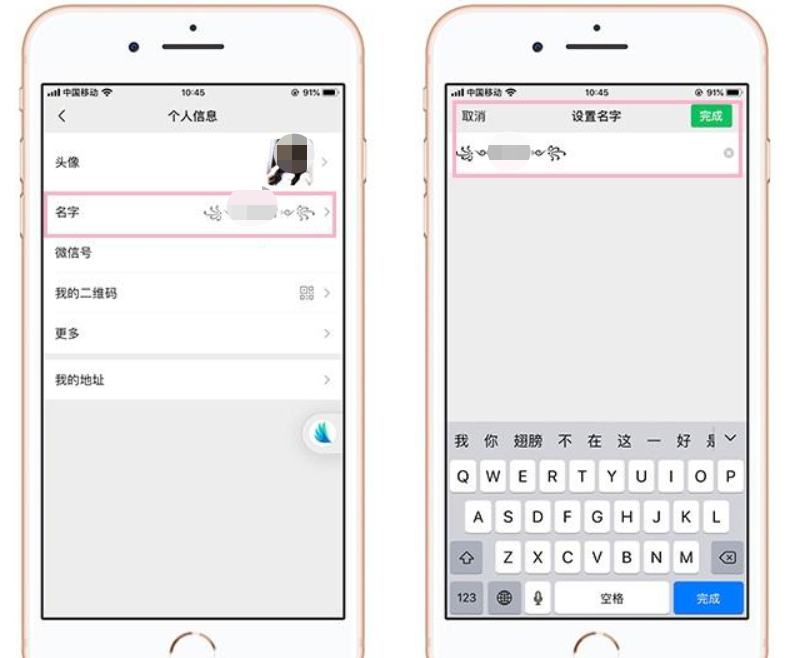
文章图片
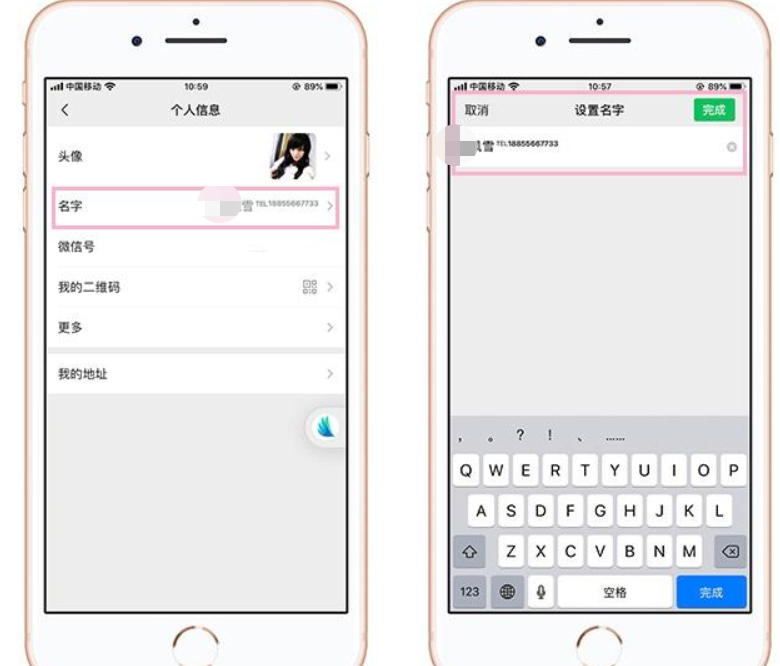
我们每天都在使用微信 , 在生活中也会不断结交到新的朋友 , 有时候我们会发现 , 别人的微信昵称特别有个性 , 带各种特效 , 那么这是怎么加上去的呢?
效果鉴赏下面大家看一看这些特效 , 微信昵称两边加上了“翅膀” , 显得非常华丽;还有一张是微信昵称后面 , 上标了电话号码 , 显得特别小巧 。
那么下面就来教大家 , 如何设置微信个性昵称 , 方法非常简单 。
一、翅膀昵称1、首先在手机上打开微信 , 点击【发现】 , 然后进入【小程序】 , 随后我们在上方的搜索框中 , 输入【翅膀昵称】 , 在下方查询结果中 , 找到这个小程序 。
2、进入小程序后 , 可以看到【翅膀昵称】这个功能 , 点击进入后 , 下方有几十种翅膀类型 , 在顶端先输入微信昵称 , 然后再直接点击翅膀类型 , 就可以复制了 。
3、接下来返回到微信中 , 进入个人信息页面 , 点击【名字】 , 将原来的昵称删去 , 粘贴新生成出带翅膀的昵称 , 然后点击【完成】 , 这样带翅膀的微信昵称就设置了 。
二、上标电话1、再次进入到小程序主页 , 在下方选择【特效字体】 , 先在上方空白处输入号码 , 然后在下方点击【上标电话】就能生成了 , 并且还能直接复制 。
【微信■微信带翅膀昵称怎么弄的?上标电话昵称是怎么加上去的】
2、下面我们再会回到微信中 , 点击头像进入个人信息 , 然后修改昵称 , 原昵称不用删去 , 直接在后面选择粘贴就行了 , 最后点击【完成】 , 上标电话昵称就设置好了 。
如果你也想让自己的微信昵称带有各种特效 , 上面的方法可以帮到你哦 。
推荐阅读
- 「互联网圈里人」你会操作吗?,微信可转账至QQ钱包
- IT之家▲线下门店现排队潮,瑞幸咖啡App/微信小程序双双宕机
- 风月无关■腾讯却能年入3772亿,马化腾是如何实现的?,微信免费使用
- 小小天看世界:为何说现在表面强大的微信生态已开始慢慢的枯萎了?
- 【站长之家】上线暗黑模式,微信安卓版更新7.0.13正式版
- 「蓝果网络」为什么微信小程序会如此受企业欢迎?
- 「动点科技」Android 版 7.0.13 正式发布 支持深色模式,微信
- PingWest品玩@微信安卓版更新暗黑模式
- 趣味社会学▲账号将会直接封停,微信“最严”规则:发布这3种东西
- #天下快谈#微信、支付宝里的钱,能被继承吗?望周知!,如果人突然去世















